“我不小心從 Apple 提醒事項應用程式中刪除了我的提醒事項。有沒有辦法恢復已刪除的提醒事項?”
- 來自 Apple 社區
您是否不小心刪除了 iPad 上的重要提醒事項?別擔心,您並不孤單。許多用戶都遇到過這個問題,並懷疑:「能恢復已刪除的 Apple 提醒事項嗎?」 好消息是,在大多數情況下,您可以透過幾種行之有效的方法來恢復已刪除的提醒事項。本指南將逐步向您展示如何從 iPad 還原已刪除的提醒事項。讓我們一起來看看。
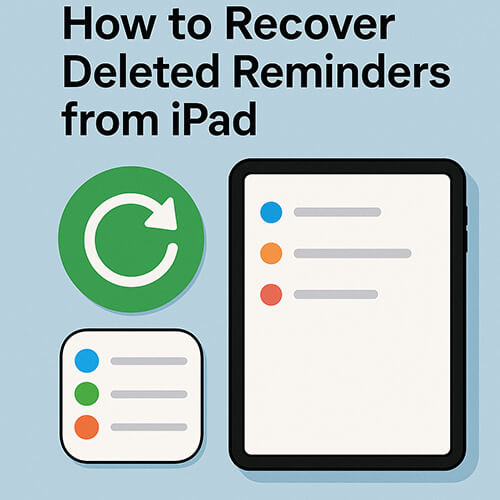
如果您的 iPad 已與 iCloud 同步,則您已刪除的提醒事項很有可能仍可透過 iCloud 網站復原。此方法最適合最近刪除的提醒事項(30 天內),且無需連接 iPad。
以下是透過 iCloud.com 從 iPad 恢復遺失的提醒事項的方法:
步驟1.在電腦瀏覽器上造訪www.icloud.com 。
第 2 步。使用您的 Apple ID 和密碼登入。
步驟3. 點選您的帳戶名稱>「帳戶設定」。
步驟4.捲動到「進階」部分,然後按一下「恢復行事曆和提醒」。

步驟5.從可用備份清單中,選擇刪除先前的版本。
步驟6.點選「恢復」以恢復遺失的提醒。
如果您已使用 iTunes(或 macOS Catalina 及更高版本中的「存取」)將 iPad 備份到電腦,則可以透過還原整個備份來還原提醒事項。雖然這是一種可靠的 iPad 提醒事項恢復方法,但它會覆蓋裝置上的所有現有資料。請務必在繼續操作之前備份目前資料。
以下是如何從 iTunes 備份還原 iPad 上已刪除的提醒事項:
步驟1.使用USB線將iPad連接到電腦。
步驟 2. 在較新的Mac上開啟iTunes或 Finder。
步驟3.當 iPad 出現時選擇它。
步驟4.在「摘要」標籤下,按一下「恢復備份」。
步驟5.選擇在刪除提醒之前建立的備份。
步驟6.點擊“恢復”並等待該過程完成。

想要只恢復已刪除的提醒事項,而不清除其他所有內容?這正是Coolmuster iPhone Data Recovery等第三方工具的用武之地。它提供了一種安全且精準的方法,可以從 iCloud 備份中選擇性地恢復已刪除的提醒事項,而無需重置整個 iPad。
iPhone資料復原的主要特點:
以下是使用 iPhone 資料恢復從 iPad 恢復已刪除的提醒事項的方法:
01下載並啟動軟體,選擇「從 iCloud 復原」模式。出現提示時登入您的 iCloud 帳戶。 (注意:如果需要雙重驗證,請輸入發送到您iOS裝置的驗證碼,然後點擊「驗證」即可繼續。)

02選擇要恢復的檔案類型,然後按一下「下一步」圖示開始快速掃描。這將允許您預覽有關iCloud備份檔案的詳細資訊。

03掃描完成後,點選側邊欄中的「提醒事項」預覽已刪除的項目。選擇要恢復的提醒事項,然後點擊「恢復到電腦」即可將其儲存到電腦上。

影片教學:
Q1. 為什麼我在 iCloud.com 找不到「恢復行事曆和提醒事項」選項?
在最新的 iCloud 更新中,先前的「復原行事曆和提醒事項」功能已簡化。現在您只會看到一個「恢復行事曆」按鈕,但仍可以恢復您的行事曆和提醒事項。如果您沒有看到此選項,很可能是因為您的 iCloud 帳戶中沒有可用的近期備份。
Q2. 如果 iPad 提醒事項沒有同步到 iCloud 怎麼辦?
如果您發現 iPad 的提醒事項未與 iCloud 同步,可以嘗試以下解決方案:
Q3. 如何避免日後遺失iPad上的提醒事項?
為了避免遺失提醒,您可以定期備份您的裝置:
意外刪除 iPad 上的提醒事項並不意味著它們永遠消失了。無論您使用的是 iCloud 還是 iTunes 備份,都有幾種方法可以還原遺失的資料。但是,對於喜歡更安全、更有選擇性方法的用戶,強烈推薦Coolmuster iPhone Data Recovery 。它允許您從 iCloud 備份中恢復已刪除的提醒事項,而不會覆蓋 iPad 上的現有數據,使其成為 iPad 提醒事項恢復的理想解決方案。
相關文章:





